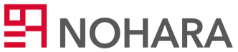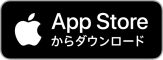iPhoneでMatterport撮影!使い方やPro2カメラとの違い解説
実空間をリアルに再現できるMatterport。
撮影には、Matterport専用カメラを利用するのが一般的ですが、iPhoneやAndroidなどスマートフォンでも撮影できるのです。
ただしiPhoneで撮影する際には、通常のカメラでの撮影に比べると注意するべきポイントが多く、対策が必要です。
そこで本記事では、MatterportをiPhoneで撮影する際の手順や使い方、注意点を解説します。
Matterportに接続できるほかのカメラとの違いも比較するので、ぜひ記事を参考にしてみてください。
- INDEX
Matterportに使用できるカメラ比較
| iPhone | Matterport Pro2 | Matterport Pro3 | RICOH THETA Z1 | Leica BLK360 G1 | |
| カメラのレベル | 初心者 | プロ級 | プロ級 | セミプロ級 | プロ級 |
| 屋外対応 | ✕ | ✕ | ◎ | ✕ | ◎ |
| 撮影スピード | ✕ | ◯ | ◎ | ◎ | ✕ |
| カメラ価格 | 低価格 | 中価格 | 高価格 | 低価格 | 高価格 |
| 最適な撮影エリア | 狭い屋内空間 | すべての屋内空間 | 広大な屋内や屋内外施設 | 中規模の屋内空間 | 屋内外(特に建設設計) |
| 詳細ページ | サイト | サイト | サイト | サイト | サイト |
Matterportに接続できる代表的なカメラは、上記の5つです。
iPhoneは、低価格で手に入れられ、撮影までのハードルは低いものの、カメラやデータの質は初心者レベルです。
撮影シーンや価格にあわせて最適なカメラを選びましょう。
iPhone用Matterportの使い方
iPhone用Matterportの使い方は、ほかのMatterport対応機種と異なる点が多数あります。
対応機種や、撮影に必要な機材、またiPhoneと接続することで
撮影の効率を格段にあげられる「Matterport Axis」についても紹介します。
対応機種
Matterportと接続できるスマートフォンの機種は下記の通りです。(2023年1月時点)
| iPhone | Android | iPad |
| 最適な機種 iPhone 14, iPhone 14 Plus, iPhone 13 Pro, iPhone 13 Pro Max iPhone 12 Pro, iPhone 12 Pro Max iPhone 13, iPhone 13 mini iPhone 12, iPhone 12 mini iPhone 11, iPhone 11 Pro, iPhone 11 Pro Max
その他対応機種 |
最適な機種 その他の対応機種 |
LIDAR技術搭載のiPad Pro (12.9または11インチ) モデル RAM 3GB以上を搭載した iPad、iPad Air、iPad miniモデル |
撮影機材
MatterportをiPhoneで撮影する際に、必要になる機材は下記の通りです。
- iPhone
- Matterportアプリ
- Matterport専用クラウド
カメラの操作は基本的にすべてMatterportアプリで行うため、事前インストールしておく必要があります。
また撮影したデータから3Dモデルを生成し、データを活用するためには専用のクラウドにアップロードする必要があります。
クラウドの詳細は下記から確認できます。
iPhoneでMatterportを撮影する手順
iPhoneでMatterport撮影をする手順は、次のとおりです。
- Matterportアプリをインストール
- アプリを操作し空間をスキャン
- クラウドにデータをアプロード
1. Matterportアプリをインストール
iPhoneやAndroidなど使用するスマートフォンに、Matterportアプリをインストールしましょう。
Matterport Pro2やMatterport Pro3を利用する際も、
Matterportアプリが必要になるため、Matterport撮影を行う方は必ず持っておく必要があります。
下記からダウンロードできます。
2. アプリを操作し空間をスキャン
アプリを正常にダウンロードできたら、新しくプロジェクトを作成し、空間のスキャンをスタートしましょう。
iPhoneで撮影する際は、画面に表示された白い丸に白い枠をかぶせていくことでスキャンを進められます。